Wenn Sie sich eine längere Fernsehsitzung auf Netflix ansehen, werden Sie manchmal von einer Aufforderung unterbrochen, die Sie fragt, ob Sie die Sendung noch ansehen. Hier ist, warum Netflix Sie ständig nervt.
Inhaltsverzeichnis
„Schaust du immer noch zu?“
Netflix scheint wie andere Streaming-Dienste darauf ausgelegt zu sein Binging-TV-Shows. Für die meisten Titel auf der Plattform sind alle Folgen einer bestimmten Staffel auf einmal verfügbar. Netflix spielt automatisch die nächste Folge einer Sendung, sobald die aktuelle zu Ende ist. Sie ermöglichen es Benutzern auch, die Vorspannszene jeder Show zu überspringen, damit Sie schneller zum Inhalt gelangen.
Es gibt jedoch eine Funktion des Dienstes, die das Binging zu hemmen scheint. Wenn Sie sich einige Folgen einer Sendung angesehen haben, wird das Video innerhalb der ersten paar Minuten einer Folge plötzlich angehalten. Sie werden dann gefragt: „Schauen Sie immer noch zu?“ Um die Folge fortzusetzen, müssen Sie „Continue Watching“ auswählen. Andernfalls stoppt Netflix Ihre Anzeigesitzung.
Dieses Popup erscheint, wenn Sie zwei aufeinanderfolgende Episoden gespielt haben, ohne mit der Steuerung zu interagieren. Die Frage wird zwei Minuten nach Beginn der folgenden Episode angezeigt. Wenn Sie jedoch überhaupt mit dem Video interagiert haben, z. B. angehalten, übersprungen oder den Mauszeiger über das Fenster bewegt haben, wird diese Aufforderung nicht angezeigt.
Warum Netflix fragt
Laut Netflix, die Netflix-App stellt diese Frage, um Benutzer daran zu hindern, Bandbreite zu verschwenden, indem sie eine Show laufen lassen, die sie nicht sehen. Dies gilt insbesondere, wenn Sie Netflix über mobile Daten auf Ihrem Telefon ansehen. Jedes Megabyte ist wertvoll, wenn man bedenkt, dass Netzwerkanbieter strenge Datenlimits auferlegen und möglicherweise exorbitante Gebühren für Daten verlangen, die zusätzlich zu Ihrem Telefonplan verwendet werden.
Das spart natürlich auch Netflix-Bandbreite – wenn Sie einschlafen oder einfach den Raum verlassen, während Sie Netflix schauen, wird es automatisch aufhören zu spielen, anstatt zu streamen, bis Sie es stoppen.
Netflix sagt auch, dass dies dazu beiträgt, dass Sie Ihre Position in einer Serie nicht verlieren, wenn Sie sie fortsetzen. Wenn Sie mitten in Ihrer Binging-Session einschlafen, wachen Sie möglicherweise auf und stellen fest, dass mehrere Stunden Episoden abgespielt wurden, seit Sie aufgehört haben, sie anzusehen. Es wird Ihnen schwerfallen, sich daran zu erinnern, wann Sie aufgehört haben.
Für einige Netflix-Benutzer ist diese Funktion jedoch eher ärgerlich als nützlich. Wenn Sie hauptsächlich mitten am Tag Fernsehsendungen ansehen, ist es viel unwahrscheinlicher, dass Sie mitten in Ihrer Binging-Session abgelenkt werden. Es ist keine Überraschung, dass viele Leute nach einer Möglichkeit suchen, es auszuschalten.
Autoplay ausschalten
Die einfachste Lösung besteht darin, die automatische Wiedergabe vollständig zu deaktivieren, sodass die folgende Episode nicht mehr ohne Ihre Interaktion beginnt. Dies verhindert nicht nur, dass die Eingabeaufforderung vollständig angezeigt wird, sondern hält Sie auch wach und konzentriert sich auf die Sendung, die Sie gerade ansehen.

Greifen Sie zum Deaktivieren der automatischen Wiedergabe über einen Webbrowser auf Ihr Konto zu. Wählen Sie Ihr „Profil“-Symbol oben rechts und gehen Sie zu „Profile verwalten“. Klicken Sie von hier aus auf das Profil, das Sie verwenden, und Sie werden zu Ihrer Seite mit den Profileinstellungen weitergeleitet.
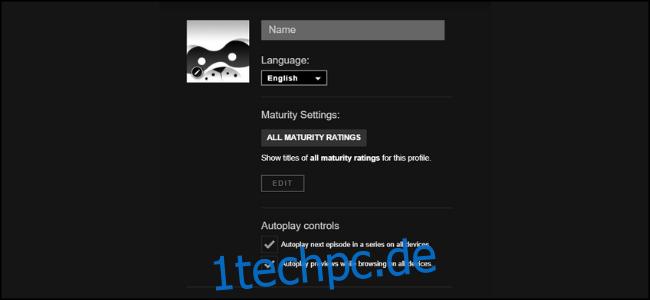
Deaktivieren Sie das Kontrollkästchen unten mit der Aufschrift „Nächste Folge einer Serie für alle Geräte automatisch abspielen“. Diese Änderung wird automatisch auf allen Geräten wirksam, auf denen Ihr Netflix-Konto angemeldet ist.
Beachten Sie, dass diese Einstellung je nach Profil unterschiedlich ist. Wenn Sie die Autoplay-Einstellungen für alle Profile in Ihrem Konto ändern möchten, müssen Sie sie einzeln konfigurieren.
Deaktivieren der Eingabeaufforderung
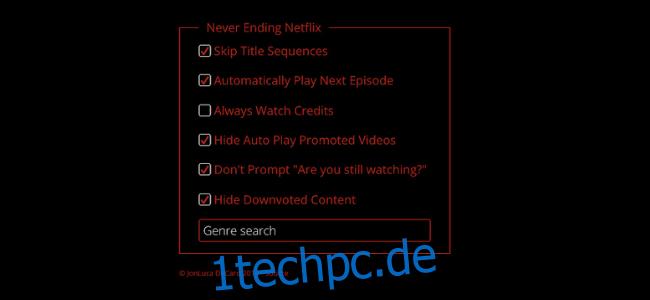
Wenn Sie Netflix über die Desktop-Website ansehen, besteht eine Möglichkeit zum Deaktivieren der Eingabeaufforderung darin, eine Browsererweiterung namens „Netflix ohne Ende“ für Google Chrome.
Sobald die Erweiterung installiert ist, greifen Sie auf das Optionsmenü zu und aktivieren Sie die Einstellung „Nicht fragen, ob Sie noch gucken?“.
Abgesehen davon, dass der Bildschirm nicht mehr angezeigt wird, verfügt Never Ending Netflix über mehrere nützliche Funktionen, um Ihr Seherlebnis zu verbessern. Sie können einen Schalter auswählen, um alle Titelsequenzen zu überspringen, den Abspann anzuzeigen und die Wiedergabe von Werbevideos auf dem Menübildschirm zu stoppen. Sie können auf alle diese Optionen über das Erweiterungsmenü zugreifen.
Leider gibt es keine Möglichkeit, dies für Netflix auf anderen Geräten wie einem Smart-TV, Roku oder einer Spielkonsole zu tun. Für diese Geräte müssen Sie die automatische Wiedergabe deaktivieren oder kontinuierlich mit dem Bildschirm interagieren.

